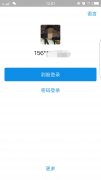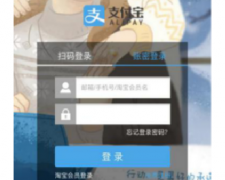当前位置 鱼摆摆网 > 教程 > 支付宝知识库 >
支付宝刷脸设备怎么用?商户刷脸使用设置安装指南
作者:鱼摆摆 2020-02-21 15:34一、设备介绍
1.设备列表
支付宝刷脸小程序支持的设备包括支付宝盒F4、商米蜻蜓、玛里奥蜻蜓等,蜻蜓F1将在十月份支持。

二、操作指引

1.开机启动
(1)将键盘接入蜻蜓设备中;
(2)蜻蜓接通电源后,长按机器背部或底部的开机键,启动机器;
(3)启动后,机器会开始连接网络,默认使用机器自带SIM卡连接运营商网络;若运营商网络连接失败,可按键盘中的设置按钮,进入系统设置页面,选择连接本地的Wifi网络。
2.登录账户
(1)网络连接成功后,会打开默认的乐刷收银通小程序,并展示登录二维码;

(2)在手机中安装收银通APP,选择“我是商户”,使用商户账户进行登录;
(3)登录成功后,点击“交易查询”页面,选择右上角的扫一扫按钮;
(4)使用手机APP扫描蜻蜓小程序上的登录二维码,在手机页面中确认登录;

(5)手机确认登录后,蜻蜓设备会跳转至验证码填写页面,获取手机验证码并填写;
(6)填写正确的验证码,完成小程序登录流程,进入小程序主页,等待收银。

3.开始收银
(1)键盘中输入收款金额,点击“收款”,开始收款流程;
(2)支付方式包括:支付宝/微信扫码、支付宝刷脸支付,默认为支付宝/微信扫码;
(3)收银员通过键盘输入收款金额,点击收款,蜻蜓进入付款页面;
(4)消费者在付款页面出示支付宝付款码或微信付款码,即可完成支付;
(5)消费者也可在付款页面,点击“刷脸支付”,进入支付宝刷脸流程;

(6)初次使用支付宝刷脸支付服务的消费者,会要求勾选《刷脸支付服务协议》,消费者完成勾选之后,返回收银流程,进行刷脸支付;【已开通到店刷脸支付的消费者,会跳过这一步】
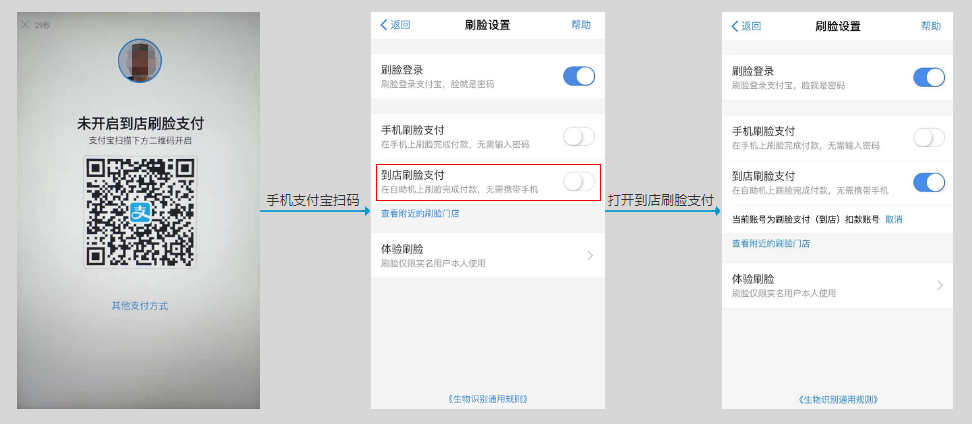
(7)获取消费者人脸信息时,小程序会根据风控情况要求消费者填写完整手机号、手机号后4位或不需要填写手机号;
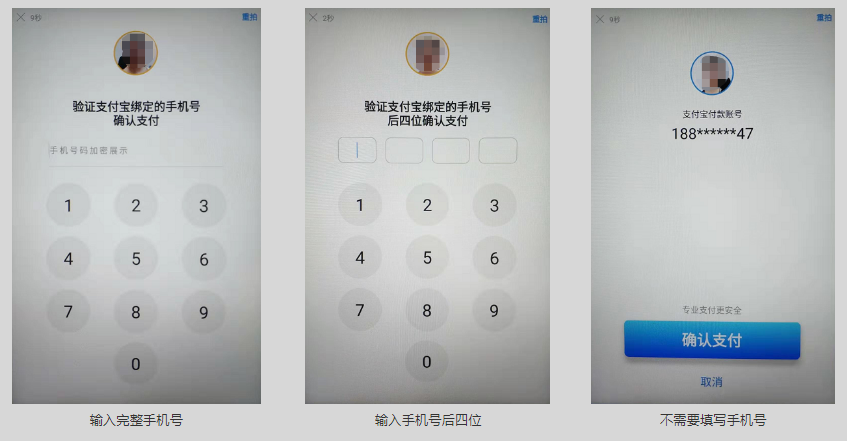
(8)消费者完成刷脸支付后,小程序会返回支付结果显示在蜻蜓设备中;
(9)支付结果展示5秒后,自动返回小程序主页。

4.小程序设置
(1)在小程序中,点击键盘中的设置按钮,进入小程序设置页面;
(2)小程序设置中,进行系统设置,查看本机信息,客服电话;

三、FAQ
1.商户无法登录?
机具开机前,代理商需要在聚合后台,将机具SN与乐刷商户号进行绑定。绑定后机具只能由该商户号进行扫码登录。未绑定商户号的机具,打开小程序后将会提示“机具未绑定,无法登录”。
2.开机后没有打开小程序?
请确保蜻蜓应用版本已升级至2.1.0.20190727XXXXXX 及以上;新设备在开机后,长按开机按钮-->关于本机-->检查更新,进行系统升级。升级完成后,重启蜻蜓。
若系统版本已更新,可能是小程序安装失败,请向代理商进行反馈,提交商户号及设备SN,重新推送小程序后重启蜻蜓即可。

相关文章
- 全部评论(0)